
WLAN mit der Canon 6D
Das Modewort der letzten Photokina war ‘Connectivity’ und Canon hat seiner neuen Spiegelreflexkamera 6D ein WLAN-Modul verpasst. So bleiben in einer vernetzten Welt die gerade geschossenen Fotos nicht mehr außen vor. Welche Möglichkeiten hat man denn mit der 6D und wie funktioniert das?
Die Canon 6D verfügt also über ein WLAN-Modul. Die Kamera kann sich zu verschiedenen Geräten wie Smartphone/Tablet, Laptop/PC, Drucker oder Fernseher verbinden. Dabei kann sie ein vorhandenes WLAN nutzen (Infrastructure-Modus) oder selbst eins erstellen (Adhoc-Modus). Im Kameramenü gibt es für WLAN sechs Funktionen:
- Verbindung zu einer anderen Kamera. Das habe ich mir nicht angeschaut. Ich sehe auch nicht so recht den Sinn darin, Bilder auf eine andere Kamera zu übertragen.
- Verbindung zu einem Smartphone/Tablet mit der EOS Remote App. Das ist meiner Meinung nach die interessanteste Anwendung.
- Verbindung zu einem Laptop/PC mit der EOS Utility Software.
- Verbindung zu einem Drucker mit WLAN (z.B. Selphy CP900) zum Direktdruck ohne Rechner.
- Verbindung zu Webdiensten (zurzeit nur Canon Image Gateway und daher sinnlos).
- Verbindung zu einem Fernseher. Dazu wird der herstellerübergreifende DLNA-Standard verwendet. Das halte ich für eine gute Sache, aber leider hat mein Fernseher kein DLNA.
EOS REMOTE
Die App gibt es von Canon für Android und iOS. Letztere bisher leider nur als iPhone-App und noch nicht als iPad-App. Da muss Canon dringend nachbessern. Die Einrichtung klappt problemlos; wie oben angesprochen kann man sich über ein vorhandenes WLAN verbinden oder eine Direktverbindung erstellen. In der App gibt es dann zwei Möglichkeiten: Bilderwiedergabe und Liveview.
Die Liveview-Funktion ist eine feine Sache. Als Fernauslöser oder Remotekamera, für Gruppenaufnahmen oder aus ungewöhnlichen Perspektiven… ich kann mir da einige Anwendungsmöglichkeiten vorstellen. Das Liveview-Bild wird verzögerungsfrei und scharf auf dem iPhone angezeigt. Mit einem Doppelklick kann man an einer beliebigen Stelle ins Bild zoomen und mit einem einfachen Klick den (Kontrast-)Autofokus an eine Stelle setzen und dort scharfstellen. Die App kann man so einstellen, dass es entweder nur einen großen Auslöseknopf gibt oder auch daneben noch einen kleineren Knopf zum Scharfstellen als ob man den Auslöser halb drückt. Außerdem kann man Blende, Belichtungszeit und ISO bequem einstellen. Das funktioniert soweit problemlos. Was es nicht gibt, sind erweiterte Möglichkeiten für Belichtungsreihen, Timer- oder Intervall-Aufnahmen – hier könnte Canon noch die Funktionalität erweitern.
Die Bildwiedergabe finde ich gerade unterwegs sehr praktisch. Man kann die Kamera in der Tasche lassen und auf dem iPhone die Bilder anschauen, bewerten, runterladen oder löschen. Es gibt eine Ansicht mit Thumbnails, eine Listenansicht mit Exif-Daten und eine Vollbildansicht. Die Bilder können betrachtet werden, man kann eine Bewertung (1 bis 5 Sterne) vergeben oder Bilder von der Speicherkarte löschen. Man kann Bilder auswählen und diese auf das iPhone runterladen. Diese werden in 1920×1280 übertragen, unabhängig davon wie sie auf der Kamera gespeichert sind. Meiner Meinung nach ist das sinnvoll, denn eine höhere Auflösung brauche ich auf dem iPhone nicht und mit den Raw-Dateien wäre der Speicher auch schnell voll. Jedenfalls hat man die Fotos dann in dieser Auflösung auf dem iPhone und kann damit alles machen wie z.B. mit Snapseed bearbeiten und ins Netz hochladen. Leider gibt es zurzeit noch einen Fehler, dass die Bilder beim Übertragen aufs iPhone ihre Exif-Daten verlieren – ich hoffe das wird bald behoben.
EOS UTILITY
Die Software EOS Utility für PC und Mac gibt es ja schon länger und liegt jeder Kamera bei. Normalerweise schließt man die Kamera per USB an den Rechner an. Mit dem WFTPairing-Tool von Canon kann man die Verbindung nun ohne Kabel herstellen. Über mein vorhandenes WLAN war die Verbindung allerdings ziemlich langsam und stockend, vielleicht funkten gerade andere Geräte auf diesen Kanal. Jedenfalls kann man dann die Funktionen von EOS Utility verwenden von den erweiterten Einstellungen für Fernaufnahme/Liveview bis hin zur Verknüpfung mit einem anderen Programm. So kann man z.B. einstellen, dass die Kamera RAW+JPG aufnimmt und nur das JPG zum Rechner übertragen und mit dem Mac-Programm Vorschau angezeigt wird. Mit MacOS X 10.8 klappt das auch im Vollbildmodus. Das ist sicher praktisch, wenn man im Studio Bilder macht und diese beim Shooting kabellos auf einem Rechner anzeigen möchte.
Übrigens, wer beim Fotografieren im Studio die Bilder direkt dem iPad anzeigen möchte (diese Funktion bietet die EOS Remote App so nicht), mag sich vielleicht mal Shuttersnitch anschauen. Diese App macht das recht komfortabel und unterstützt nun auch direkt die 6D.
Insgesamt biete die Canon 6D mit ihrem WLAN-Modul viele Möglichkeiten, auch wenn noch nicht alles rund läuft. Liveview auf dem iPhone ist sicher praktisch und die Möglichkeit unterwegs auf dem iPad die Bilder zu sichten, sortieren und bearbeiten finde ich hervorragend. Für Studiofotografen wird es auch interessant sein, Bilder während eines Shootings drahtlos auf einen Rechner zu übertragen. Wer einen Fernseher mit DLNA hat, wird sich auch über die kabellose Verbindungsmöglichkeit freuen.
13.01.2013
—
Neues Jahr, neue Kamera | GPS mit der 6D | WLAN mit der 6D | Ein Jahr mit der 6D | Zwei Jahre mit der 6D: GPS, WLAN
15.02.2015: Es gibt eine neue WLAN-App! EOS Remote wird abgelöst durch Canon Camera Connect.

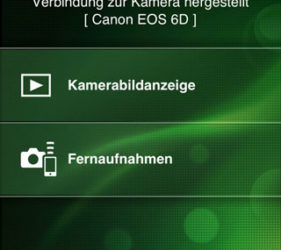
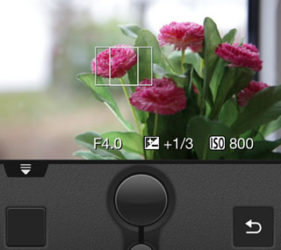

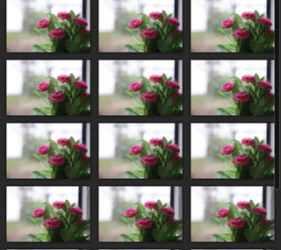
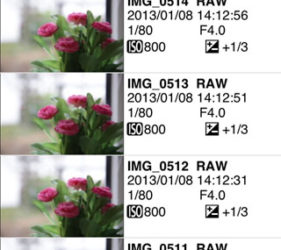
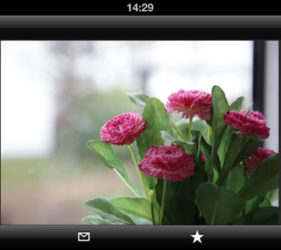
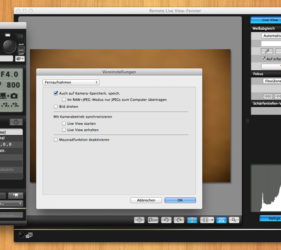



Vielen Dank für diesen interessanten Bericht. Hätte zwei weitergehende Fragen:
a) Wie flüssig funktioniert denn die Betrachtung der Bilder auf dem Tablet?
b) Würde das gerne nutzen, um eine Vorauswahl/Bewertung von Bildern unterwegs zu machen, und dann nur die entsprechend positiv bewerteten Bilder in Lightroom importieren. Funktioniert das, bzw. werden die Bewertungsinformationen, die man via ipad auf die SD-Karte geschrieben hat, auch ordentlich an Lightroom übergeben?
Besten Gruß, Peter
Hallo Peter,
die Anzeige auf dem Tablet ist flüssig, zumindestens so lange das WLAN nicht mehrere Meter überbrücken muss. Die Sternchenbewertungen entsprechen denen in Lightroom und werden auch dort entsprechend erkannt.
Gruß, Martin
Super, vielen Dank, das hilft. Da ich noch kein Tablet besitze, muss ich mich jetzt nur noch zwischen ipad und Androids entscheiden. Aber erstmal die 6d kaufen…
Hi Martin,
Habe dasselbe Problem: W-Lan Übertragung zum Mac mit Hilfe EOS-Utility funktioniert, allerdings dauert es pro Bild ca 30 Sekunden. Hast du bereits herausgefunden wieso dies so stockend läuft?
Meine W-Lan Verbindung ansonsten läuft extrem schnell?!
Hallo, kannst du bitte eine kleine Anleitung schreiben wie du deine 6D mit dem Netz bzw mit dem Mac verbunden hast. Vielen Dank
Hallo Nik, das ist doch nicht so schwierig und steht auch in der WLAN-Zusatzanleitung von Canon. Entweder du nutzt das bestehende WLAN (macht zuhause Sinn), dann loggst du dich mit der Kamera und dem WLAN-Passwort ein, – oder du lässt die 6D ein eigenes WLAN erstellen (gut für unterwegs und meine Standardeinstellung), dann muss das Gerät (iPhone, Mac, was auch immer) halt in dieses WLAN verbinden (ggf. vorher ein bestehendes WLAn trennen). Gruß, Martin
Hallo Mäse,
am besten stellst du es so ein, dass nur ein Jpg Small übertragen wird und ein Raw auf der Kamera bleibt. Dann ist die Entfernung zum Router auch wichtig, wenn der ein Zimmer weiter steht, schwächelt schon die WLAN Sendeleistung der 6D.
Wenn das berücksichtigt wird, sollte es ziemlich fix gehen mit der Bildübertragung.
Gruß, Martin
Feine Schnellübersicht und gut beschrieben, danke! Deine Bewertung der 6D teile ich übrigens voll und ganz, nach jetzt knapp 3 Wochen mit ihr bin ich doch sehr zufrieden und freue mich, von der 5D Mk II gewechselt zu haben.
Habe auf meinem iPhone die App installiert und bei der Kamera WLAN aktiviert, allerdings funktionierte es bei mir nicht (Kamera erschien nicht in der App). Über eine kleine Anleitung oder Tipp würde ich mich deshalb sehr freuen!
Hallo Julia,
dein iPhone und die Kamera müssen im gleichen WLAN sein. Zuhause wird das das vorhandene Netz sein. Unterwegs ist anders, da lässt du von der 6D eins erstellen (Ad-Hoc-Modus). Das iPhone musst du dann mit diesem WLAN verbinden.
Dann siehst du auch die Kamera in der App.
Hallo Martin, kennst Du einen Grund, warum die 6D das bestehende Heimnetzwerk nicht findet? SSID-Ausstrahlung ist aktiviert, es werden neue Geräte zugelassen, andere devices finden das Netz ohne Probleme…. Auch wenn ich durch “Enter connection” die SSID und verwendete Verschlüsselungsmethode inkl. PIN eingebe, wirft mir die Cam nach einiger Suchzeit “Selected SSID wireless LAN network not found” zurück. Hattest Du da ähnliche Hürden zu überwinden? Frickele seit zwei Tagen, aber erfolglos…
LG, Peter
Hallo Peter, bei mir läuft das WLAN fix auf Kanal 12 (im Router eingestellt), wo wenig los ist. Kanal 12 hat die 6D nicht gefunden. Erst als ich auf Kanal 11 umgestellt habe, war mein WLAN in der 6D sichtbar.
Vielleicht hilft dir das.
Mike
Das EOS Utility kann auch Timelapse Fotos aufnehmen. Der Haken daran ist allerdings, dass das nicht bei der Betriebsart “Geräuschlose Reihenaufnahme” geht. Falls das Symbol also nicht aktiv ist, einfach auf Reihenaufnahme umschalten….
Meine EOS findet das Netzwerk WPA-AES-TKIP auf Kanal 13 nicht. Ich sehe andere WLAN, aber nicht das eigene in 2 m Entfernung. Adhoc Modus zum Telefon geht.
Das Ist wohl ein Canon-Problem, auch die EOS M3 findet kein Netzwerk auf Kanal 13.
Nur Kanal 1-11 sind in allen Ländern erlaubt. Einfach im WLAN (Router) den Kanal ändern – schon klappts.